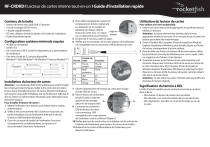RF-CRDRD I Lecteur de cartes interne tout-en-un I Guide d’installation rapide
Contenu de la boîte
• Lecteur de cartes avec câble USB à 5 broches
• 4 vis de montage (ISO 3f 4 mm)
• 1 façade supplémentaire
• CD avec utilitaires (inclut les pilotes et le Guide de l’utilisateur)
• Guide d’installation rapide
Configuration système minimale requise
• PC IBM ou compatible
• Lecteur CD
• Un connecteur USB à 5 broches disponible sur la carte système
de l’ordinateur
• Une baie d’unité de 3,5 pouces disponible
• WindowsMD 2000, WindowsMD XP, WindowsMD Vista ou WindowsMD 7
Installation du lecteur de cartes
Attention : une décharge d’électricité statique peut endommager
les composants électroniques. Veiller à être correctement relié à
la terre avant d’installer le lecteur de cartes. Éteindre l’ordinateur,
puis toucher une partie métallique nue de l’ordinateur, telle que le
dos du châssis ou l’alimentation électrique, pour décharger toute
électricité statique.
Pour installer le lecteur de cartes :
1 Mettre l’ordinateur hors tension, puis débrancher le cordon
d’alimentation.
2 Veiller à être correctement relié à la terre en touchant une
partie métallique nue de l’ordinateur, telle que le dos du
châssis ou l’alimentation électrique.
3 Ouvrir le couvercle du boîtier de l’ordinateur. Pour tous
renseignements complémentaires, se reporter à la
documentation livrée avec l’ordinateur.
4 Pour utiliser la façade de couleur de
remplacement, le faire maintenant
en appuyant sur les onglets en
plastique de chaque côté du
Onglet en
lecteur de cartes avec un crayon
plastique
ou un objet pointu pour l’extraire.
5 Enclencher le nouveau cadre en place.
6 Vérifier que le connecteur de la carte système de l’ordinateur
est compatible avec le connecteur USB du lecteur de carte.
Couleur du
Broche câble
Fonction
P5
Pas de
contact
Pas de
contact
P4
Noir/
protection
Terre
P3
Vert
D+
P2
Blanc
D-
P1
Rouge
Vbus
Utilisation du lecteur de cartes
Pour utiliser une carte multimédia :
1 Insérer une carte dans la fente appropriée, tel qu’illustré dans le
tableau ci-dessous.
Attention : les cartes doivent être insérées dans la fente
appropriée et dans le bon sens. Si ce n’est pas le cas, la carte et le
lecteur pourraient être endommagés.
2 Ouvrir la fenêtre My Computer (Poste de travail) ou Windows
Explorer (Explorateur Windows), puis double-cliquer sur l’icône
du lecteur correspondant à la fente utilisée.
3 Pour accéder aux fichiers et dossiers de la carte insérée, utiliser
les procédures normales de Windows pour ouvrir, copier, coller
ou supprimer des fichiers et des dossiers.
4 Quand les travaux sur les fichiers d’une carte mémoire sont
terminés, cliquer avec le bouton droit de la souris sur l’icône de
la carte mémoire dans My Computer (Poste de travail) ou
Windows Explorer (Explorateur Windows) et sélectionner Eject
(Éjecter). Le témoin à DEL du lecteur de cartes mémoire s’éteint
dès que la carte est retirée.
Attention : ne pas retirer les cartes mémoire tant que la DEL des
données du lecteur clignote.
Signification du témoin à DEL
7 Glisser soigneusement le lecteur de cartes dans la baie
La DEL d’activité signifie qu’une carte est en lecture ou écriture
d’unité vide de 3,5 po.
dans la fente.
8 Fixer le lecteur de cartes dans
• DEL éteinte : le lecteur de cartes n’est pas utilisé.
la baie d’unité à l’aide des
• DEL allumée : une carte est insérée dans l’une des fentes.
quatre vis de montage
• DEL clignotante : transfert en cours de données sur ou de
Vis
Vis
(deux vis de chaque côté).
la carte.
9 Connecter le connecteur
USB du lecteur de cartes
à un connecteur USB
compatible sur la carte système
de l’ordinateur (voir le schéma à l’étape 6).
10 Vérifier que tous les outils et les vis inutilisées ont été enlevés de
l’intérieur de l’ordinateur, puis replacer le couvercle du boîtier.
11 Rebrancher le cordon d’alimentation de l’ordinateur, puis
allumer l’ordinateur.
Compatibilité de la fente pour cartes
Personnalisation des icônes du lecteur
CF UDMA, MD
Pour faciliter la reconnaissance des fentes des cartes multimédias
dans My Computer (Poste de travail) ou Windows Explorer
(Explorateur Windows), il est possible d’en personnaliser les icônes.
Pour personnaliser les icônes de lecteur de cartes avec
Windows :
1 Enregistrer tous les fichiers et fermer tous les programmes.
2 Insérer le CD des utilitaires fourni dans le lecteur CD/DVD.
La page d’accueil du pilote s’affiche automatiquement.
3 Cliquer sur Install Driver for Windows (Installer le pilote pour
Windows).
4 Cliquer sur Next (Suivant), puis suivre les instructions à l’écran
pour installer le pilote.
Quand l’installation du pilote est terminée, les icônes
personnalisées des lecteurs sous Windows ne s’afficheront pas
dans le Poste de travail (My Computer) et l’Explorateur Windows
(Windows Explorer), tant qu’une carte mémoire ne sera pas
insérée dans une fente. Quand Windows détecte une carte dans
une fente, l’icône correspondante du lecteur s’affiche et indique le
type de carte.
Insérer les cartes Compact
FlashMC (CF) de type I/II,
UDMA ou IBMMD Microdrive
dans cette fente.
SD, SDHC, MMC et xD
Insérer les cartes Secure
Digital (SD ou SDHC),
MultiMediaCards (MMC
ou MMCplus) et xD picture
dans cette fente.
Remarque : un adaptateur
est nécessaire pour les
cartes MiniSD et RS-MMC.
MS Pro HG, MS Pro Duo et MS Pro
Insérer une carte Memory
Stick PRO HG Duo,
Memory Stick PRO
Duo, Memory Stick Duo,
Memory Stick PRO ou
Memory Stick dans cette
fente.
Micro SD ou M2
Insérer les cartes Micro
SDHC, Micro SD ou
M2 dans cette fente.
Aucun adaptateur n’est
nécessaire.
Remarque : la fente pour
Micro SD et le bus de
signaux sont partagés
avec la fente pour
SD/MMC, ce qui signifie
qu’il n’est pas possible
d’utiliser les deux fentes
simultanément.
La fente pour M2 et le bus
de signaux sont partagés
avec la fente pour MS, ce
qui signifie qu’il n’est pas
possible d’utiliser les deux
fentes simultanément.
Avis juridiques
Déclaration de la FCC :
Cet appareil est conforme à l’article 15 du règlement de la FCC. Son
fonctionnement est soumis aux conditions suivantes : (1) ce dispositif
ne doit pas causer d’interférences préjudiciables et (2) ce dispositif doit
accepter toutes interférences reçues, y compris celles risquant d’entraîner
un fonctionnement préjudiciable du dispositif.
Remarque : cet équipement a été testé et déclaré conforme aux
limitations prévues dans le cadre de la catégorie B des appareils
numériques, définies par l’article 15 du règlement de la FCC. Ces limites
ont été établies pour fournir une protection raisonnable contre les
interférences préjudiciables lors d’une installation résidentielle. Cet
équipement génère, utilise et diffuse des ondes radio et s’il n’est ni installé
ni utilisé conformément aux instructions en vigueur, il peut provoquer des
interférences indésirables avec les communications radio. Cependant, il
n’est pas possible de garantir qu’aucune interférence ne se produira pour
une installation particulière. Si cet équipement produit des interférences
importantes lors de réceptions radio ou télévisées, qui peuvent être
détectées en éteignant puis en rallumant l’appareil, essayer de corriger
l’interférence au moyen de l’une ou de plusieurs des mesures suivantes :
• réorienter ou déplacer l’antenne réceptrice;
• augmenter la distance entre l’équipement et le récepteur;
• brancher l’équipement sur la prise secteur d’un circuit différent de
celui auquel le récepteur est relié;
• contacter le revendeur ou un technicien radio/télévision qualifié
pour toute assistance.
Garantie limitée d’un an
Aller sur le site www.rocketfishproducts.com pour toute information
complémentaire.
© 2009 Best Buy Enterprise Services, Inc.
Tous droits réservés. ROCKETFISH est une marque de commerce de
Best Buy Enterprise Services, Inc. déposée dans certains pays. Tous les
autres produits et noms de marques sont des marques de commerce
appartenant à leurs propriétaires respectifs.
FRANÇAIS 090765
">